Ci sono potenzialmente diversi errori che potrebbero capitare ai visitatori del vostro sito web WordPress e sostanzialmente un errore 404 Not Found è uno dei meno preoccupanti. Però se i visitatori continuano ad incontrare questo errore navigando nel sito la cosa diventa irritante e probabilmente abbandoneranno la visita con le conseguenze del caso. Sicuramente voi non vorrete che succeda questo, soprattutto se avete un ecommerce ed i visitatori si devono trasformare in clienti acquistando i vostri prodotti online. Tuttavia, scoprire un errore 404, potrebbe indicarvi che qualcosa è cambiato oppure non sta procedendo per il verso giusto o è stato spostato ed è molto probabile che debba essere aggiunto un redirect 301 per la SEO.
Vediamo insieme come ripristinare e rendere di nuovo corretto e funzionale il vostro sito web WordPress cercando di capire alcune cose:
- Che Cos’è l’Errore 404 Not Found?
- Come Correggere l’Errore 404 Not Found in WordPress
- Come Creare la Propria Pagina di Errore 404 Not Found
- Come Monitorare gli Errori 404 in Corso
Che Cos’è l’Errore 404 Not Found?
In pratica quando un sito Web viene aperto il browser usato per visualizzare il sito, Google Chrome piuttosto che Mozilla Firefox oppure Safari ecc. ecc., invia una richiesta al server e riceve una risposta con dati compreso una intestazione HTTP che include dei codici detti codici di stato HTTP che spiegano cosa succede durante questa richiesta
Per la maggior parte delle volte, la richiesta funziona perfettamente e non viene mostrato il codice di stato HTTP (a meno che non si faccia una apposita ricerca tecnica). Ma se qualcosa va storto, il vostro browser dovrebbe visualizzare un messaggio con il codice di stato HTTP per indicare più precisamente qual'è il problema.
Esiste tutta una serie di messaggi di errore ad esempio 500 error, 502 error, 504 error, ecc. ed il messaggio di Errore 404 Not Found è quello che in questo momento ci interessa e su cui focalizzeremo la nostra attenzione.
Ma cosa significa savvero Errore 404 Not Found?
In pratica, significa che il client (in questo caso il browser che state usando voi o il visitatore del sito) è riuscito a connettersi con successo all’host (il server del vostro sito web WordPress), ma non è stato in grado di trovare la risorsa richiesta, un URL o un nome file specifico.
Facciamo un esempio, se qualcuno tenta di accedere a yoursite.com/post-name, ma non avete alcun contenuto corrispondente allo slug post-name. Il visitatore vedrà un errore 404 dal momento che, anche se il vostro server funziona normalmente, la risorsa richiesta non esiste.
Purtroppo non si tratta solo di post o pagine, qualsiasi risorsa mancante può generare un errore 404 sul server, come per esempio un file immagine, CSS mancanti, PDF, javascript, ecc.
Cosa genera un Errore 404 Not Found in WordPress?
Se vedete questo errore su tutti i contenuti del sito, allarmatevi, probabilmente c’è un problema con i permalink del vostro sito WordPress, se invece questo errore si presenta solo su singoli contenuti è molto probabile che abbiate modificato una parte di slug del contenuto senza poi reimpostare la correzione dove viene effettivamente richiamato il link, dal menù o da qualche altra parte del sito senza impostare un redirect.
Tutto sommato, l’errore 404 non è sempre una cosa negativa, ma lo diventa quando interferisce con l’usabilità del vostro sito web e molte volte le cose non dipendono da voi!
Ad esempio, un visitatore potrebbe semplicemente digitare l’URL sbagliato nella barra degli indirizzi ed in questo caso vedrà comunque un errore 404, ma non c’è alcun problema reale nella configurazione del vostro sito. Questa è in realtà la migliore delle ipotesi ed in questo caso potete creare la vostra pagina 404 personalizzata per aiutare i visitatori a raggiungere una pagina che effettivamente esiste ed è quella che volete voi (più avanti vi mostrerò come fare).
Varianti dell’Errore 404 Not Found
Queste sono dovute al fatto che i diversi browser visualizzano i messaggi di errore in modo diverso, e quindi potreste visualizzare una variante diversa di questo errore. Per esempio possiamo incappare in vari messaggi:
- “Error 404”
- “404 Not Found”
- “HTTP Error 404”
- “Not Found”
- “Page Not Found”
- “The requested URL was not found on this server.”
- “The page cannot be found”
- “We can’t find the page you’re looking for.”
- “The requested URL /~ was not found on this server. That’s all we know.
Oppure vari formati di pagina, questa è quella di Google:
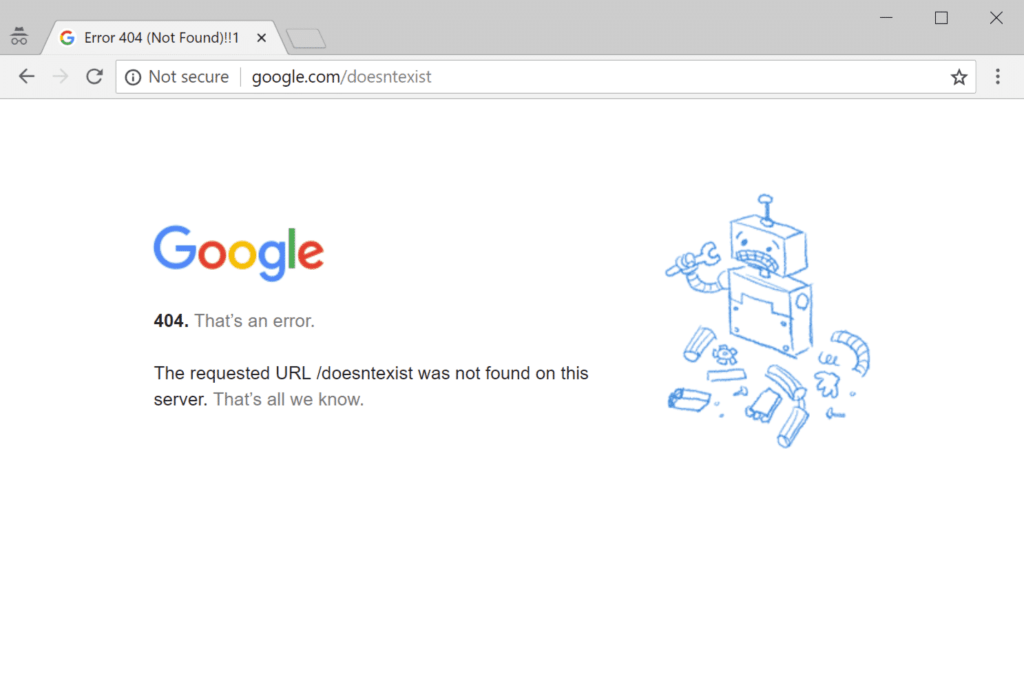
Questi sono altri esempi di siti web famosi che hanno personalizzato la pagina di errore
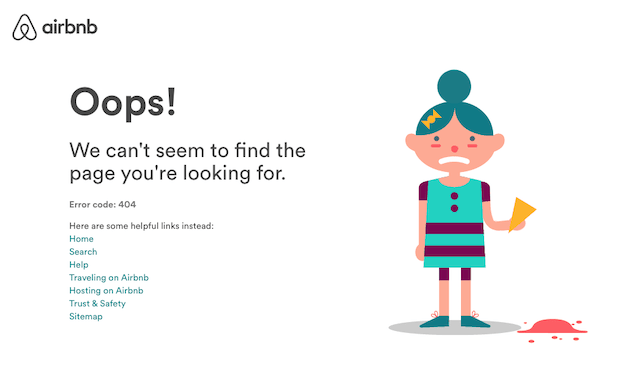
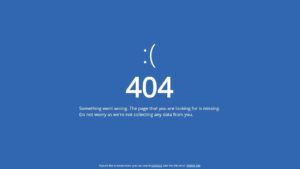
Il messaggio di errore 404 Not Found può essere unico e personalizzabile, ecco perché molti siti creeranno una pagina personalizzata per intercettarlo, invece di mostrare uno dei messaggi sopra. Alcuni temi di WordPress includono anche pagine 404 personalizzate di default. Per questo motivo, potreste non visualizzare il messaggio di errore perché molti siti utilizzeranno al suo posto le più disparate pagine divertenti o creative o addirittura vi faranno un redirect per redirigere il vostro traffico ad una pagina da loro scelta.
L’errore 404 Not Found influisce sulla SEO?
L’errore 404 Not Found non necessariamente ha un impatto negativo sulla SEO, viceversa potrebbe averlo il motivo per cui si verifica l’errore.
Ovvero, se un visitatore digita erroneamente un URL del tuo sito web e vede un errore 404, non ci sarà un impatto negativo sulla SEO. Ma se avete diversi errori causati da URL interrotti, Google non potrà eseguire correttamente la scansione del sito e questo chiaramente potrebbe avere un effetto negativo sulla SEO.
Inoltre, se un problema di permalink causa errori 404 sul’intero sito evidentemente Google non sarà in grado di eseguire la scansione di alcun contenuto e questo è un problema penalizzante. In altre parole, se possibile, correggete sempre i vostri errori 404 prima possibile.
Effetti sulle prestazioni del sito in seguito ad Errore 404 Not Found
Questa è una cosa della quale subito non ci si rende conto, ma i siti web che generano molti errori 404 possono facilmente incorrere in problemi di prestazioni dal momento che queste risposte non sono in genere memorizzate nella cache. Nel caso di siti di grandi dimensioni questo è ancora più evidente e può costituire un grosso problema se la pagina è oggetto di promozioni o risulta essere oggetto di un aumento virale del traffico.
Si può usare la Google Search Console per controllare gli errori 404 oppure anche installare un plugin di terze parti che può registrare questi errori. Tuttavia, ricordate che anche i plugin come questi hanno effetti sulle prestazioni. È molto meglio fare affidamento su uno strumento che opera a livello di server.
Principalmente questi errori sono negativi perché molte pagine 404 assorbono molte risorse, quindi in teoria, sarebbe meglio evitare di creare una pagina pesante per gli errori 404, meglio creare un semplice template 404 che eviti di interrogare il database, se possibile.
Come Correggere l’Errore 404 Not Found in WordPress
Esistono alcuni metodi per eliminare il messaggio di errore 404 Not Found, a seconda che si verifichi su tutto il sito o per contenuti specifici.
Aggiornare i permalink del vostro sito WordPress
Se provate ad accedere al contenuto e riscontrate errori 404 sull'intero sito WordPress probabilmente può essere un problema dei permalink, del file .htaccess, se l’host utilizza Apache oppure se viene utilizzato NGinx della sua configurazione.
I secondi due sono problemi che probabilmente vi potrà risolvere solo il vostro provider di hosting, ma nel caso fosse un problema dovuto ai permalink potete risolvere anche da soli ed il modo più semplice è aggiornare le impostazioni dei permalink dalla dashboard di WordPress. Bisogna solo, dal backend di WordPress, andare su Impostazioni → Permalink e cliccare su Salva modifiche, non serve neanche apportare modifiche è sufficiente soltanto fare clic su Salva modifiche.
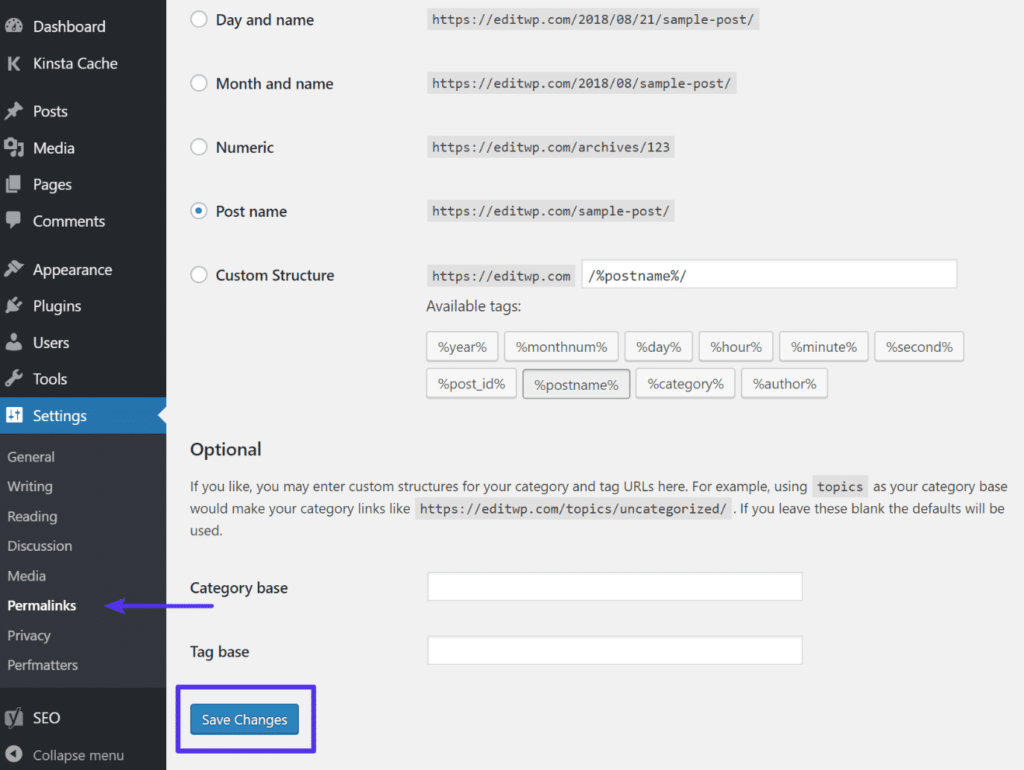
Impostare i redirect 301 per i contenuti spostati o rinominati
Nel caso si verificassero errori 404 su una parte specifica dei contenuti, è probabile che il problema nasca da alcune azioni, tipo:
- aver modificato lo slug dell’URL per quel contenuto.
- avere spostato manualmente quell’elemento, ad esempio eliminando il post esistente e/o averlo incollato in un nuovo post.
Gli utenti tentano quindi di accedere al contenuto nella vecchia posizione e visualizzano una pagina 404 anziché la risorsa che si aspettavano. Esiste un modo adatto per risolvere questo problema cioè reindirizzare automaticamente chiunque tenti di accedere alla vecchia posizione verso la nuova posizione. Così i visitatori arriveranno al posto giusto senza errori 404. Ovviamente questo è anche un bene per la SEO perchè se si sposta o si rinomina un post senza aggiungere un redirect, si perde tutta l’autorità di dominio collegata ai backlink puntati verso quel post.
WordPress tenterà di reindirizzare il contenuto modificato/spostato di default. Ma non funziona sempre e non dovreste mai fare affidamento su WordPress per riparare a questo problema.
In realtà il redirect 301 si può fare tramite plugin e ne esistono molti adatti allo scopo.
Se il vostro host utilizza il server Apache, potete utilizzare .htaccess per impostare i redirect, questa però non è operazione semplicissima e occorre un po' di dimestichezza con la questione, ancora più difficile, se non siete tecnici è utilizzare NGinx ed in questi due casi vi consiglio di rivolgervi al vostro hosting provider per fare questa operazione.
Come creare la propria pagina di Errore 404 Not Found
Prevenire gli errori 404, anche se potete fare del vostro meglio, è un lavoro complesso e potete riuscirci seguendo i suggerimenti che vi ho dato, ma eliminarli completamente è impossibile perché alcune cose sono semplicemente al di fuori del vostro controllo e non è affatto raro che piccoli siti WordPress abbiano moltissimi errori 404 ogni mese.
Infatti se un visitatore digita erroneamente un URL o se un altro sito web si collega a una pagina che non esiste riceveranno errori 404, a prescindere.
Allora, per fornire una pagina di errore più user-friendly è possibile utilizzare uno dei tanti plugin per le pagine 404.
Includendo alcuni elementi nella pagina, tipo una casella di ricerca, dei collegamenti importanti, delle informazioni di contatto o altro potete date ai visitatori gli strumenti di cui hanno bisogno per trovare la strada migliore verso la pagina giusta. Ricordate però sempre di mantenete leggera la vostra pagina 404 per avere prestazioni migliori. Inserite solo ciò che è assolutamente necessario.
Come monitorare gli Errori 404 in corso
Facciamo un passo avanti prestando attenzione alle richieste che stanno causando errori 404 sul vostro sito e questo può essere una cosa utile. Vi possono aiutare queste cose:
- trovare i collegamenti interrotti che indirizzano persone a una risorsa inesistente (potrebbe trattarsi di collegamenti interni o link esterni provenienti da altri siti). In questo caso è opportuno fare del vostro meglio per sistemare quei link se possibile.
- scoprire su quali pagine Google ha problemi di scansione. E qui è interessante capire perché Google sta cercando di eseguire la scansione di una pagina inesistente dunque, se necessario, impostare un reindirizzamento.
- cercare di risolvere i problemi relativi alle prestazioni che riguardano gli errori 404.
Come si può fare?
Opzione 1 – Usare Google Analytics
Se utilizzate Google Analytics, potete impostare un report personalizzato per tenere traccia degli errori 404 provenienti da collegamenti esterni. Cercate magari dei tutorials sull’argomento.
Opzione 2 – Installare un plugin di WordPress
Potrebbe essere una buona idea ne esistono diversi, più o meno facili da usare, che possono aiutarvi a monitorare gli errori 404 dalla dashboard di WordPress.
Opzione 3 – Usare uno strumento di controllo di terze parti
Ovviamente esistono strumenti creati da terze parti, gratis o a pagamento, da poter utilizzare come strumento di controllo per monitorare gli errori 404 sul vostro sito WordPress.
Opzione 4 - Usare Google Search Console
Potete tener traccia degli errori 404 in cui si imbattono i crawler di Google in Google Search Console. Dopo aver verificato il vostro sito con Google Search Console, andate su Scansione → Errori di scansione → Non trovato per visualizzare l’elenco degli errori 404 riscontrati da Google. Questo è di gran lunga uno dei modi più semplici. È anche il migliore in termini di prestazioni perché non richiede plugin di terze parti o scansioni aggiuntive sul vostro sito. I robot di Google eseguono già la scansione del vostro sito regolarmente, quindi perché non sfruttare semplicemente i dati che già forniscono?
A questo punto è chiaro, che vi piaccia o no, sul vostro sito web si verificano errori 404. In maniera direttamente proporzionale, ovvero più grande è il vostro sito WordPress, più ne vedrete. Vi consiglio di monitorare e correggere questo tipo di errori, dal momento che gli errori 404 non sono mai un bene per i visitatori, per il vostro marchio, e non piacciono nemmeno a Google.
